Der Sprout-Arbeitsbereich speichert Ihre Projekte und Dokumente in einem verborgenen Ordner auf Ihrer Festplatte. Dort werden all Ihre Projekte und Dokumente zusammen als eine Sammlung statt als separate Dateien gespeichert.
Sprout by HP - Sichern und Wiederherstellen der Daten des Sprout-Arbeitsbereichs
Sichern Ihrer Projekte und Dokumente
Mit der in den Arbeitsbereich integrierten Funktion Sichern und Wiederherstellen können Sie eine Sicherungskopie all Ihrer Arbeitsbereich-Projekte und -Dokumente in einer einzelnen Archivdatei erstellen.
Dabei werden jedoch keine Bilder aus dem Ordner Erfasste Bilder des Windows-Ordners "Bilder" gesichert. Wenn Sie Ihre Sprout-Bilder manuell sichern möchten, kopieren Sie den Ordner Bilder\Erfasste Bilder manuell.
Hinweis:Mit einer Sicherungsdatei werden nur die Projekte des aktuellen Benutzers gesichert und wiederhergestellt, nicht die Projekte aller Benutzer des Systems.
-
Drücken Sie die Taste Start am Sprout Connector, um den Arbeitsbereich auf dem Startbildschirm von Sprout zu öffnen.Abbildung : Taste "Start" von Sprout

-
Machen Sie in der rechten oberen Ecke des Startbildschirms von Sprout die Schaltfläche "Menü"
 ausfindig und tippen Sie darauf.
Abbildung : Öffnen des Menüs
ausfindig und tippen Sie darauf.
Abbildung : Öffnen des Menüs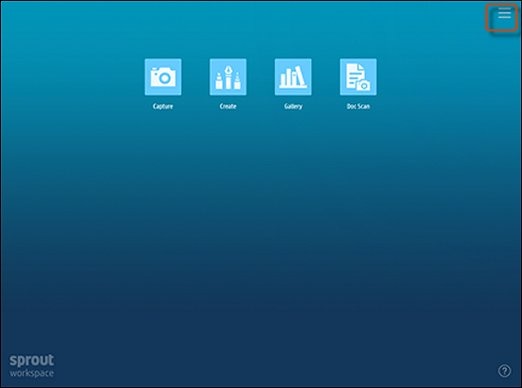
-
Tippen Sie im Menü auf Einstellungen.Abbildung : Öffnen der Einstellungen

-
Tippen Sie im Menü "Einstellungen" auf Sichern.Abbildung : Öffnen des Dienstprogramms für die Sicherung

-
Der Arbeitsbereich fordert Sie dazu auf, den Namen und den Speicherort der Sicherungsdatei anzugeben. Geben Sie den Namen und den Speicherort für die Datei ein.
Hinweis:
Dies ist ein proprietärer Dateityp, der nur vom Sprout-Arbeitsbereich verwendet wird.Abbildung : Angeben eines Speicherorts für die Sicherung
-
Tippen Sie auf Speichern, um mit der Sicherung zu beginnen. Der Sprout-Arbeitsbereich sichert all Ihre Projekte und Dokumente in dieser Datei.
Hinweis:
Um all Ihre Sprout-Projekte und -Dokumente zu speichern, müssen Sie diese Schritte für jeden Benutzer wiederholen, der über Sprout-Projekte oder -Dokumente verfügt.
Wiederherstellen Ihrer Projekte und Dokumente
Führen Sie die folgenden Schritte aus, um Ihre Projekte und Dokumente wiederherzustellen.
Hinweis:Beim Wiederherstellungsvorgang werden alle Sprout-Projekte und -Dokumente des Benutzers durch diejenigen ersetzt, die in der Sicherungsdatei gespeichert sind. Sie können in den Sicherungsdateien und im System enthaltene Projekte nicht miteinander vermischen oder abgleichen.
-
Drücken Sie die Taste Start am Sprout Connector, um den Arbeitsbereich auf dem Startbildschirm von Sprout zu öffnen.Abbildung : Taste "Start" von Sprout

-
Machen Sie in der rechten oberen Ecke des Startbildschirms von Sprout die Schaltfläche "Menü"
 ausfindig und tippen Sie darauf.
Abbildung : Öffnen des Menüs
ausfindig und tippen Sie darauf.
Abbildung : Öffnen des Menüs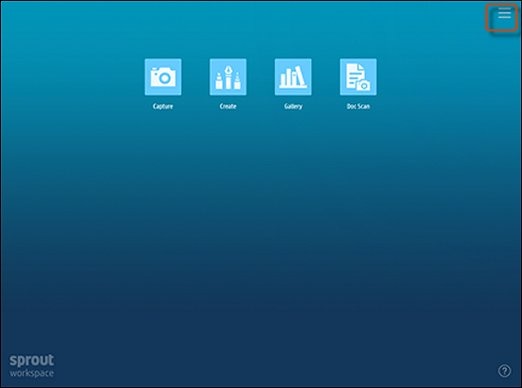
-
Tippen Sie im Menü auf Einstellungen.Abbildung : Öffnen der Einstellungen

-
Tippen Sie im Menü "Einstellungen" auf Wiederherstellen.Abbildung : Öffnen des Dienstprogramms für die Wiederherstellung
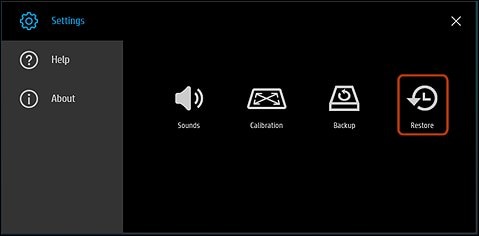
-
Der Arbeitsbereich fordert Sie dazu auf, den Namen und den Speicherort der Sicherungsdatei anzugeben. Geben Sie den Namen und den Speicherort der Sicherungsdatei ein und tippen Sie dann auf Öffnen.
Hinweis:
Diese Datei ist ein proprietärer Dateityp, der nur für die Verwendung vom Sprout-Arbeitsbereich gedacht ist.Abbildung : Angeben einer Sicherungsdatei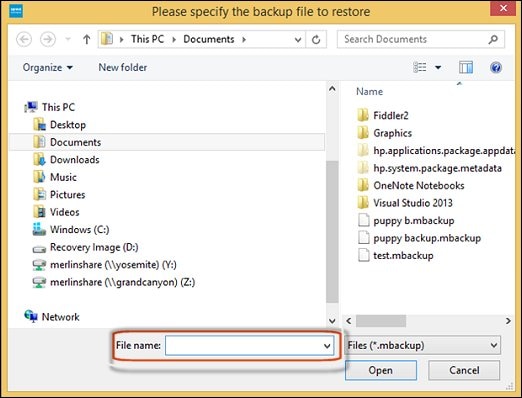
-
Der Sprout-Arbeitsbereich löscht Ihre aktuellen Projekte und Dokumente und ersetzt sie durch die Projekte und die Dokumente aus der Sicherungsdatei.
Sichern Ihrer Sprout-Daten mit einem Drittanbieter-Sicherungsprogramm
Um Ihre Sprout-Projekte, -Dokumente und -Bilder mit einem Computersicherungsprogramm zu sichern, konfigurieren Sie die Sicherung so, dass die Sprout-Dateien in den regelmäßigen Sicherungskopien enthalten sind.
-
Projekte und Dokumente: Konfigurieren Sie das Sicherungsprogramm so, dass der versteckte Ordner localappdata einbezogen wird. Diese Datei finden Sie im Explorer von Windows, indem Sie eine der folgenden Zeichenfolgen in die Adressleiste eingeben:
-
%localappdata%
-
C:\Users\<Ihr Kontoname>\AppData\Local
-
-
Erfasste Bilder: Zum Sichern der Bilddateien, die vom Sprout erfasst wurden, beziehen Sie den Windows-Ordners "Bilder" in die Sicherung mit ein, einschließlich des Unterordners mit dem Namen Erfasste Bilder.
Geben Sie ein Thema ein, um unsere Wissensbibliothek zu durchsuchen
Wie können wir Ihnen helfen?
Benötigen Sie Hilfe?
